Facebook 影片是溝通、學習和娛樂的重要方式。由於現代人工智慧技術,Facebook 影片翻譯成英文現在比以往任何時候都更加簡單。在本文中,我們將引導您了解如何啟動翻譯 Facebook 影片選項,並尋找其他巧妙的解決方案來克服語言障礙。

第 1 部分:如何在 Facebook 上啟用翻譯?
您可以透過開啟翻譯功能自動翻譯 Facebook 上的外語貼文和評論。與朋友、親戚或位於國外的品牌進行交流時,此工具非常有用。啟用將 Facebook 影片免費翻譯成英文的選項的步驟如下:
-
1:進入“設定”
首先,登入後點擊您 Facebook 頁面右上角的個人資料照片。這將出現一個下拉式選單。點擊“設定和隱私”後選擇“設定”。

-
2:選擇語言偏好設定
在“設定”選單中找到“語言和地區”區域。此部分通常位於設定頁面的左側欄。您可以在此處調整您的 Facebook 帳戶的語言和翻譯設定。

-
3:打開翻譯
語言設定選項位於語言和區域部分。標有「您想使用哪種語言的 Facebook?」的選項將顯示在此部分下方。您可以在那裡選擇您想要的語言。另一個選項是“帖子翻譯”,位於其下方。

您可以在此處開啟或關閉自動翻譯以您選擇的語言以外的語言撰寫的文章或評論的選項。啟用翻譯:確保啟用翻譯選項,以便 Facebook 可以自動將評論和貼文翻譯成其他語言。
-
4:保存修改
編輯完成後請記得按一下「儲存變更」。套用變更後,Facebook 將開始根據您的偏好提供翻譯。本指南確實解決了這個問題:您可以翻譯 Facebook 影片嗎?高效。
第 2 部分:如何為 Facebook 影片配音並翻譯以達到全球影響力
您可以按照以下步驟對 Facebook 影片進行配音和翻譯,以實現全球覆蓋:
-
1:使用 HitPaw Edimakor 導入您的 Facebook 視頻
首先在您的電腦上安裝 HitPaw Edimakor。從主畫面選擇視訊翻譯功能。從您的設備中,選擇您想要處理的 Facebook 視頻,然後將其匯入 Edimakor。上傳後即可進行配音和翻譯。

-
2:配音並翻譯您的視頻
導入影片後,就該新增翻譯了。導航到主選單的字幕部分。找到自動字幕部分並選擇 翻譯字幕。 語言將以 None 開頭。要找到您想要的語言,請使用搜尋欄或捲動清單。若要建立字幕並以所選語言配音,請按一下「自動字幕」。

-
3:編輯和個性化您的字幕
配音和翻譯完成後,調整字幕的時間和正確性。
在右側,打開字幕面板。可以手動更改文字以提高清晰度並確保其與影片完全一致。為了讓您的字幕看起來更加精美,Edimakor 還提供了多種樣式和設定。

-
4:導出帶有配音和字幕的視頻
一旦您對配音和字幕調整感到滿意,就可以匯出您的作品了。
若要將字幕儲存為 SRT、ASS、ATT 或 TXT 格式,請按一下匯出選項。
這些文件可以與 Facebook 上的其他人共享,以提高可訪問性,與您的影片一起發布,或用於其他編輯。

第 3 部分:如何在線上免費將 Facebook 影片翻譯成英文 |即時的
Facebook 影響者無需事先下載影片;他們只需將影片連結貼成多種語言並批量翻譯即可。使用 BlipCut,您可以輕鬆地在線翻譯 Facebook 視頻,而無需付出太多努力:
-
1:貼上 Facebook 影片鏈接
首先,在 Facebook 上找到您想要翻譯的影片。您可以使用共用選項或右鍵點擊影片來複製直接影片 URL。接下來,導覽至 BlipCut 網站並在對應區域輸入複製的 URL。 BlipCut 能夠同時接受多個視訊鏈接,這使得在一次會話中處理多個視訊變得簡單。

-
2:確定感興趣的語言
貼上 Facebook 影片連結後,接下來選擇目標語言。例如,如果您希望將電影翻譯成英語,只需從語言清單中選擇英語即可。此外,BlipCut 可讓您為翻譯的音訊選擇各種語音風格,因此您可以根據自己的喜好個性化翻譯。

-
3:檢查並下載
選擇所需的語言和聲音後,BlipCut 將自動開始處理您的影片。根據影片的長度,您將能夠在幾秒鐘或幾分鐘內看到翻譯版本的預覽。在完成翻譯之前,您可以檢查其準確性並進行任何必要的更改。

第四部分:如何將 Facebook 影片翻譯成英文應用程式
像這樣的第三方應用程式 Murf.ai 因此需要由於 Facebook 不提供直接翻譯影片和音訊的選項。該平台的人工智慧配音工具 Murf Dub 加快了翻譯過程並提高了效率。以下是學習如何使用應用程式翻譯 Facebook 上的影片的五個簡單步驟:
-
1:開始一個新專案並添加您的影片。
啟動 Murf Dub 後點選「建立專案」。為您的專案命名並選擇「下一步」後,您可以拖放檔案或使用「在電腦上瀏覽」選項上傳您的 Facebook 影片。

-
2:配置自動配音
上傳後選擇自動配音,點選下一步。接下來,選擇您的目標語言(如英語)和原始語言(影片的原始語言)。如果需要,您也可以選擇多種目標語言。

-
3:檢查項目摘要並開始配音
Murf 將向您展示該項目的概要,包括將要使用的信用資訊。仔細觀察一切並根據需要進行調整。影片準備好後,點擊「開始配音」即可開始處理。

-
4. 修改並完成解釋
配音後您可以預覽翻譯後的影片。若要修復錯誤、更新腳本或進行其他調整,請根據需要按一下「編輯配音」。對修訂滿意後,按一下「渲染」即可完成變更。

-
5:下載翻譯後的影片並匯出。
選擇首選影片格式和字幕設定後,點擊「匯出配音」。最後,點擊下載選項將 Facebook 影片翻譯儲存到您的電腦。

結論
到 2025 年,使用人工智慧技術將 Facebook 影片翻譯成英文將比以往任何時候都更加容易和方便。只需點擊幾下,您就可以使用先進系統快速翻譯和配音電影 , HitPaw Edimakor (影片編輯器) , 並獲得專家級品質的成果。 Facebook 還允許用戶立即在影片上啟用翻譯字幕,讓用戶無需離開平台即可輕鬆欣賞其他語言的內容。
主頁 > AI翻譯 > 2025年如何利用人工智慧將Facebook影片翻譯成英文
留下評論
為 HitPaw 文章建立評論
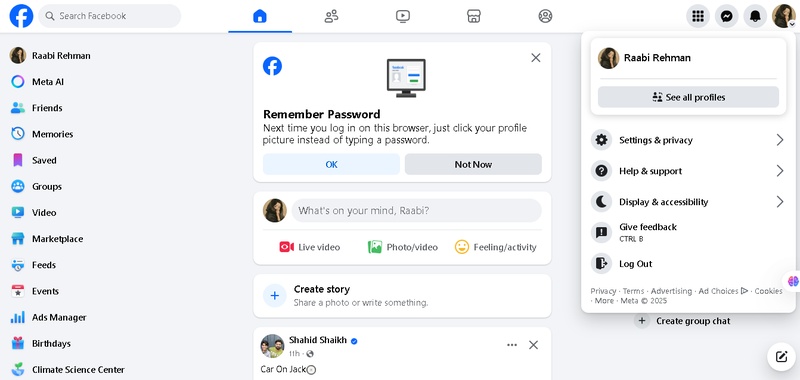
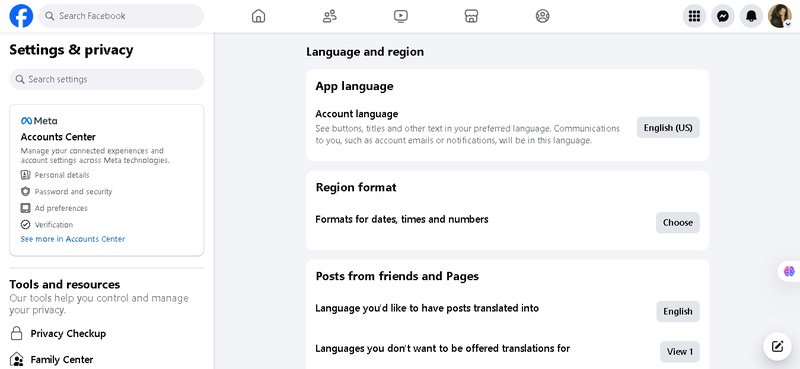
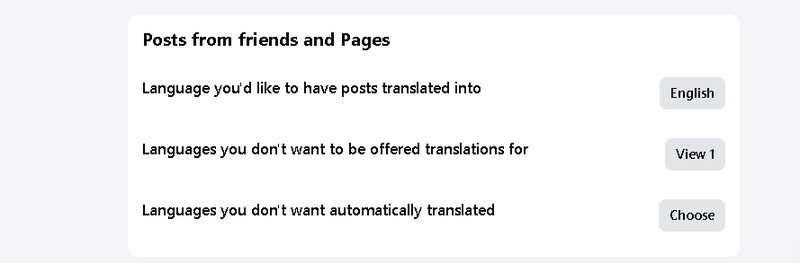








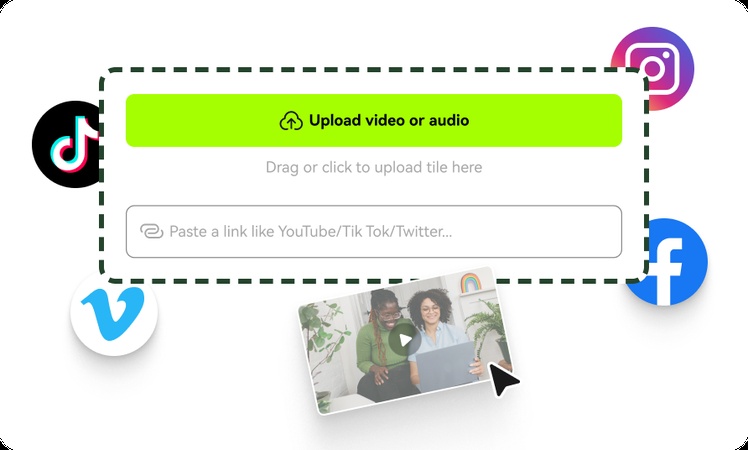

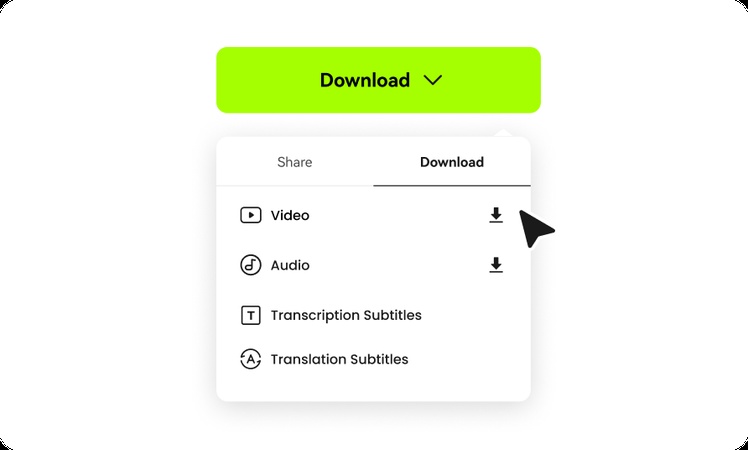
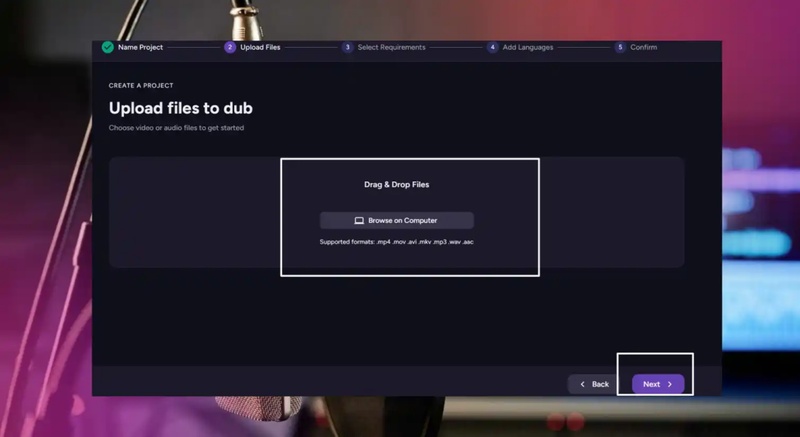
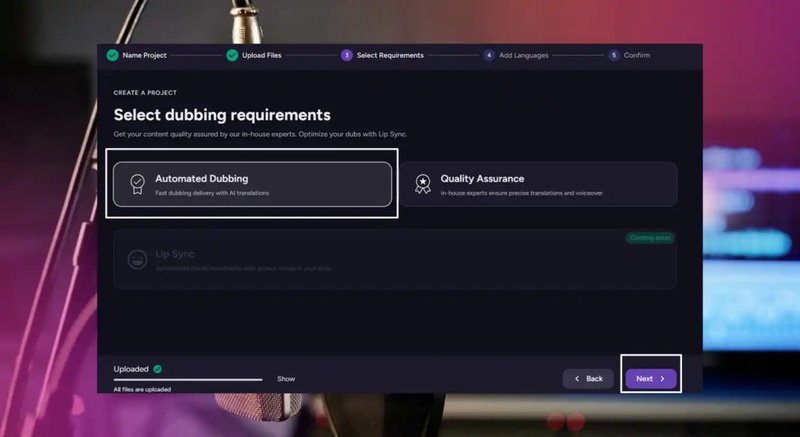
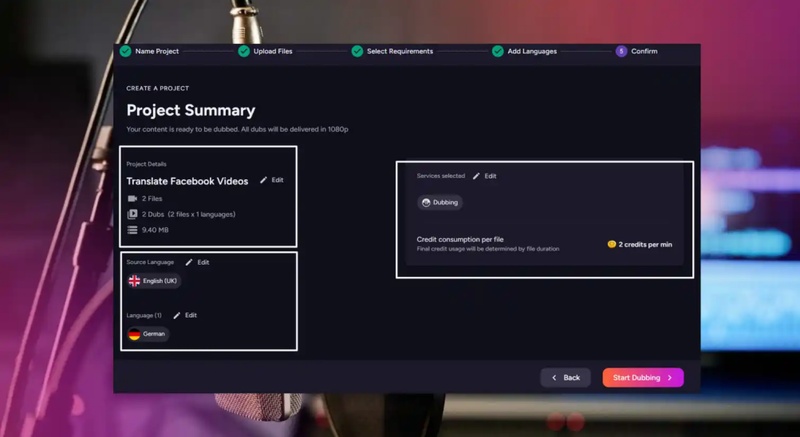
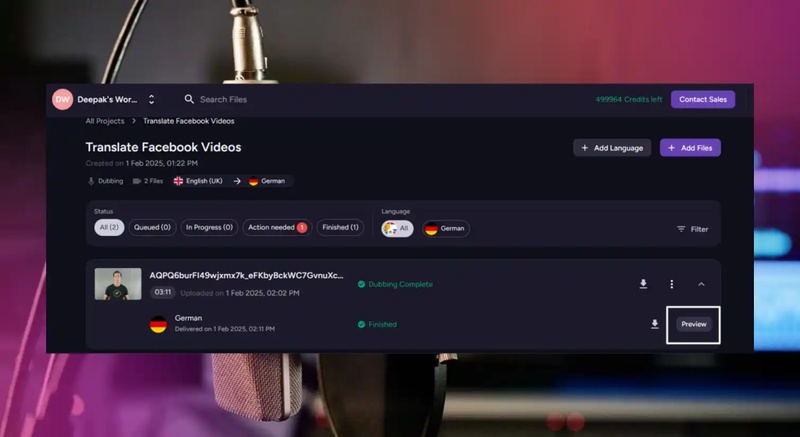
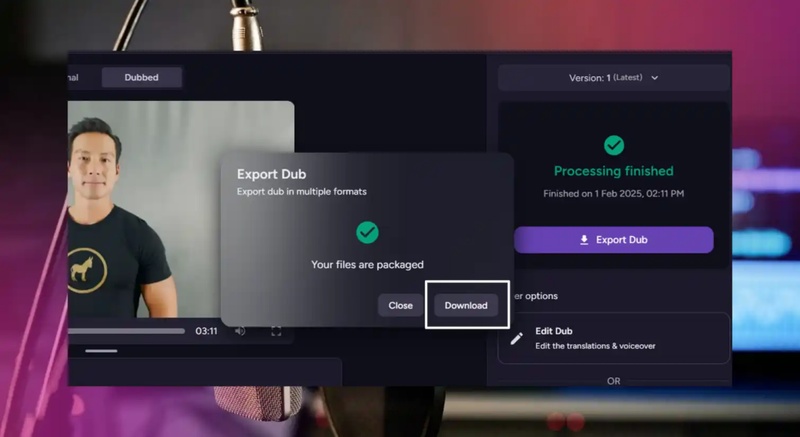





林中書
主編
林中書是 Edimakor 的主編,致力於影片編輯的藝術和科學。他熱衷於視覺敘事,負責監督高品質內容的創作,提供專家技巧、深入教學和影片製作的最新趨勢。
(評價這篇文章)